Comment redémarrer un ordinateur Windows 10-Digital Citizen UP
Parfois, vous devez redémarrer votre ordinateur portable ou de bureau Windows 10 simplement pour lui donner un nouveau départ. Dans d’autres cas, vous devrez peut-être redémarrer parce que vous venez d’installer une nouvelle application ou un nouveau pilote, ou peut-être parce que Windows 10 s’est mis à jour. Quelle que soit la raison, il existe de nombreuses façons de redémarrer Windows 10, et elles sont toutes assez simples. J’ai une liste de huit méthodes différentes parmi lesquelles choisir et je suis curieux de savoir si vous les connaissez toutes ou seulement quelques-unes d’entre elles. Les voici :
1. Comment redémarrer Windows 10 à l’aide du menu Démarrer
Si vous souhaitez redémarrer votre ordinateur Windows 10, le moyen le plus simple consiste à utiliser le menu Démarrer. Tout d’abord, ouvrez le menu Démarrer en cliquant ou en appuyant sur le bouton Windows dans le coin inférieur gauche de l’écran. Ensuite, cliquez ou appuyez sur le bouton d’alimentation. Parmi les options qui s’affichent, choisissez Redémarrer pour redémarrer votre appareil.

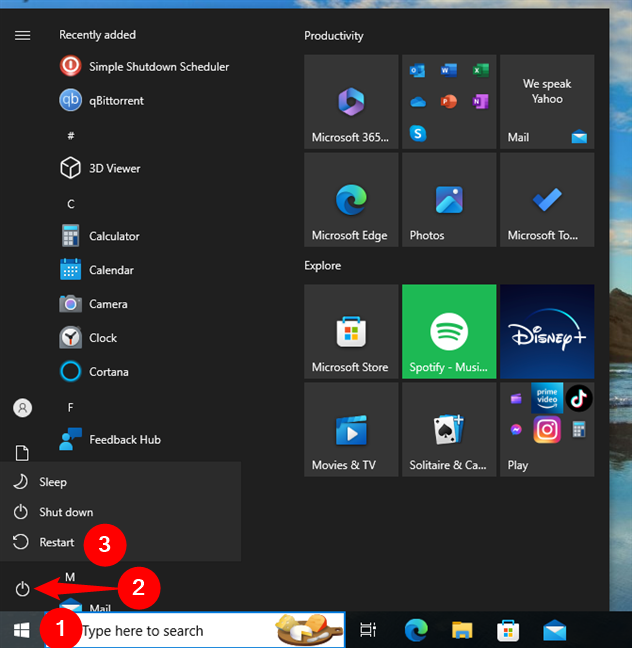
Comment redémarrer Windows 10 à partir du menu Démarrer
Si vous avez le menu Démarrer en plein écran ou si vous utilisez Windows 10 sur une tablette, les choses sont un peu différentes. Cependant, vous pouvez suivre les mêmes étapes pour redémarrer votre appareil : appuyez sur le bouton Démarrer, accédez à Alimentation et appuyez sur Redémarrer.
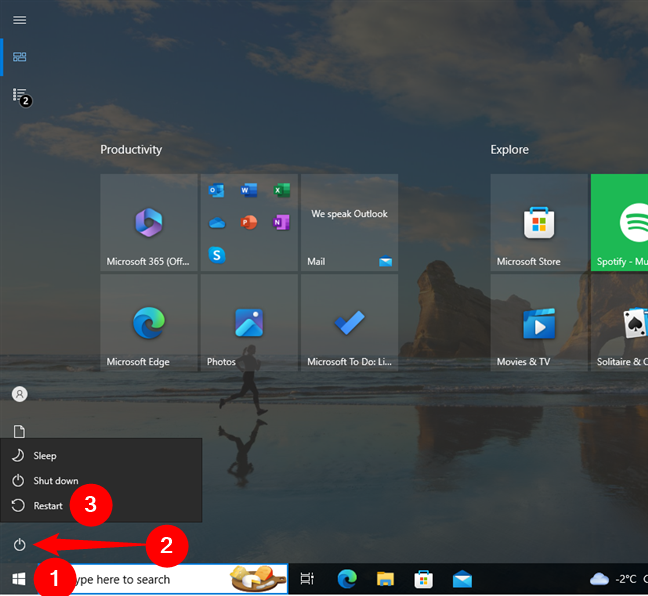
Comment redémarrer Windows 10 à partir de l’écran de démarrage
2. Comment redémarrer Windows 10 à l’aide du menu WinX
Une autre façon de redémarrer votre PC consiste à utiliser le menu utilisateur avancé, ou le menu WinX en abrégé. Vous pouvez l’ouvrir en appuyant sur Windows + X sur votre clavier ou en cliquant avec le bouton droit (ou en appuyant longuement) sur le bouton Windows dans le coin inférieur gauche de votre écran. Ensuite, choisissez « Arrêter ou se déconnecter » et cliquez ou appuyez sur Redémarrer.

Comment redémarrer Windows 10 à partir du menu WinX
CONSEIL : Le menu WinX est l’une des choses les plus puissantes dans Windows 10, prêt à l’emploi. Mais saviez-vous que vous pouvez le rendre encore plus utile en modifiant ses options ? Voici comment modifier WinX.
3. Comment redémarrez Windows 10 en utilisant Alt + F4
Vous savez peut-être déjà qu’appuyer sur les touches Alt + F4 ferme l’application ou la fenêtre que vous utilisez actuellement. Mais saviez-vous que vous pouvez également utiliser ce raccourci clavier pour redémarrer Windows 10 ? Tout ce que vous avez à faire pour cela est d’aller sur le bureau en appuyant sur les touches Win + D, puis d’appuyer sur Alt + F4 pour ouvrir la boîte de dialogue Arrêter Windows. Dans celle-ci, sélectionnez l’option Redémarrer dans le menu déroulant. et appuyez sur Entrée ou cliquez/appuyez sur OK pour redémarrer votre appareil Windows 11.

Comment redémarrer Windows 10 à partir de la fenêtre de dialogue Arrêter Windows
CONSEIL : La boîte de dialogue Arrêter Windows vous permet également déconnectez-vous de votre compte utilisateur ou passez à un autre si c’est ce que vous souhaitez.
4. Comment redémarrer Windows 10 à partir de la ligne de commande
Pour ceux qui aiment travailler avec des commandes, il existe également des moyens de redémarrer Windows 10 à partir de l’invite de commande ou de PowerShell. De plus, certaines commandes peuvent également être exécutées directement depuis une fenêtre Exécuter si c’est ce que vous préférez. Voici comment tout cela fonctionne :
4.1. Comment redémarrer Windows 10 à l’aide de la commande « shutdown »
Ouvrez une fenêtre d’invite de commande, PowerShell ou Exécuter et tapez la commande :
shutdown/r
Appuyez ensuite sur Entrée sur votre clavier pour redémarrer votre ordinateur portable, tablette ou ordinateur de bureau Windows 10.

Comment redémarrer Windows 10 à l’aide de la commande d’arrêt
Une fois déclenchée, la commande fait afficher à Windows 10 une fenêtre d’avertissement (« Vous êtes sur le point d’être déconnecté”), et après un court instant, votre ordinateur redémarre.

Avertissement d’arrêt pour la commande d’arrêt
Veuillez noter que la fermeture de l’avertissement n’arrête pas le processus de redémarrage.
4.2. Comment redémarrer Windows 10 à l’aide de la commande PowerShell Restart-Computer
Si vous préférez utiliser PowerShell, vous pouvez également utiliser cette commande pour redémarrer votre appareil Windows 10 :
Redémarrer l’ordinateur
Une fois exécutée, la commande redémarre instantanément votre ordinateur Windows 10. Aucun autre avertissement n’est affiché.

Comment redémarrer Windows 10 à l’aide de la cmdlet Restart-Computer dans PowerShell
Notez que cette commande ne fonctionne que dans PowerShell ou dans un onglet PowerShell dans le terminal Windows. Vous ne pouvez pas l’utiliser dans l’invite de commande ou dans la fenêtre Exécuter.
5. Comment redémarrer Windows 10 depuis l’écran de verrouillage
Vous pouvez également redémarrer votre appareil depuis l’écran de verrouillage : vous pouvez voir cet écran avant de vous connecter à Windows 10 ou si vous vous déconnectez ou verrouillez votre appareil. Sur celui-ci, appuyez sur l’icône E/S dans le coin inférieur droit, puis cliquez ou appuyez sur l’option Redémarrer.

Comment redémarrer Windows 10 depuis l’écran de verrouillage
6. Comment redémarrer Windows 10 avec Contrôle + Alt + Supprimer
Si vous disposez d’un PC Windows 10 avec un clavier, un moyen rapide d’accéder aux options d’alimentation consiste à appuyer simultanément sur les touches Contrôle, Alt et Supprimer. sur votre clavier. Une fois que vous l’avez fait, recherchez le bouton I/O dans le coin inférieur droit de l’écran. Cliquez ou appuyez dessus et vous verrez le menu d’alimentation habituel avec Veille, Arrêt et Redémarrage. Choisissez Redémarrer et votre ordinateur Windows 10 redémarrera.

Redémarrez Windows 10 à partir de l’écran Ctrl + Alt + Suppr
CONSEIL : L’écran Ctrl + Alt + Suppr ne se limite pas à l’alimentation. choix. Voici ce qu’est Control Alt Supprimer et ce que vous pouvez faire avec.
7. Comment redémarrer Windows 10 à l’aide de notre raccourci Arrêter Windows
Si vous souhaitez redémarrer (ou éteindre) votre PC, vous pouvez également utiliser notre raccourci pratique pour la boîte de dialogue « Arrêter Windows » que j’ai dont nous avons parlé dans la troisième méthode (Alt + F4) de ce guide. Ce raccourci est un petit fichier que nous avons créé pour vous, qui fonctionne sur n’importe quelle machine Windows, que ce soit Windows 10 ou Windows 11. Voici comment l’obtenir et l’utiliser : Téléchargez le raccourci pour « Arrêter Windows ».

Notre raccourci pour arrêter Windows
Après l’avoir téléchargé, exécutez-le et il ouvrira instantanément la boîte de dialogue Arrêter Windows. Dans celui-ci, sélectionnez Redémarrer et appuyez sur Entrée sur votre clavier ou cliquez/appuyez sur le bouton OK.

Comment redémarrer Windows 10 à l’aide de notre raccourci Arrêter Windows
8. Comment redémarrer Windows 10 à l’aide de Simple Shutdown Scheduler
Enfin, il existe également une application qui, je pense, vous plaira : Planificateur d’arrêt simple. Il peut vous aider à planifier ou à déclencher des actions immédiates pour arrêter ou redémarrer Windows 10. Cependant, avant de l’installer, vous devrez installer la fonctionnalité supplémentaire de Windows 10,.NET Framework 3.5.
Ensuite, ouvrez l’application. , accédez à l’onglet Général et sélectionnez l’action Redémarrer dans le menu déroulant Action immédiate. Une fois que vous l’avez fait, appuyez sur le bouton Go à côté.

Action immédiate dans Simple Shutdown Scheduler
Si vous souhaitez en savoir plus sur cette application, consultez ce guide que nous avons publié il y a quelque temps : Configurez votre PC Windows pour qu’il s’éteigne. éteignez ou redémarrez à un certain moment, avec Simple Shutdown Scheduler.
Comment redémarrez-vous habituellement votre ordinateur Windows 10 ?
Vous savez maintenant qu’il existe de nombreuses façons de redémarrer votre appareil Windows 10.. Selon vos préférences ou vos besoins, vous pouvez utiliser l’un ou l’autre. Lequel est votre préféré ? De plus, si vous rencontrez des problèmes pour redémarrer votre ordinateur Windows 10, n’hésitez pas à laisser un commentaire dans la section ci-dessous et j’essaierai de vous aider.
